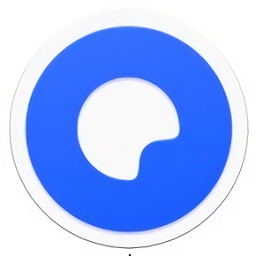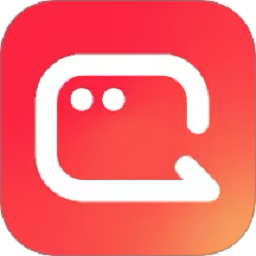评分:4 版本:官方版 更新时间:2025-11-13 11:51 大小:37M 平台:win7, WinAll 语言:简体中文 授权:免费 类型:国产,打印机驱动
评分:4 版本:官方版 更新时间:2025-11-13 11:51 大小:37M 平台:win7, WinAll 语言:简体中文 授权:免费 类型:国产,打印机驱动软件介绍
佳能pixma mg7710一体机驱动程序能够帮助用户快速实现电脑与打印机的匹配工作,打印中出现的一些小问题都可以在电脑驱动上进行优化,匹配稳定安全,日常工作还可以拓展一些打印机的功能使用。
佳能mg7710打印机简介
佳能MG7710是佳能推出的喷墨打印机,属于PIXMA系列,支持六色独立墨盒、无线打印(WIFI/AP直连)、NFC模块等功能,适用于家庭或小型办公室使用。

驱动安装方法
1、在本站下载‘佳能PIXMA MG7710’一体机驱动程序,解压后,双击运行‘m68n-win-mg7700-1_00-ea34_2.exe’安装文件
2、进入欢迎界面,点击下一步
3、选择居住地,点击下一步
4、阅读并接受许可协议,点击是
5、然后根据提示,一步步等待程序安装完成就可以
打印机详细参数
复印机
复制速度(高达)fcot(彩色):大约19秒5
不。of copies最多99份
缩小/扩大25% - 400%
复制功能4对1 / 2对1复制,自动曝光复制,自动照片修复II,无边界复制,光盘标签复制,褪色恢复,贴合页面,框架擦除复制,预设复制比率,双面复制
扫描仪
扫描元件接触式图像传感器(CIS)
Max。光学分辨率:2400 × 4800 dpi10
插值:19,200 x 19,200 dpi10
扫描仪功能自动扫描模式,19Push扫描,网络扫描,无线扫描
颜色深度48位内部/24位外部
Max。文件尺寸a4 (8.5" x 11.7")/LTR
打印机
打印速度(最高)4“x 6”无边框照片:约21秒8,9
黑色:ESAT:大约下午8、9点15分
颜色:ESAT:约10.0 ipm8,9
颜色:5,632 /颜料黑:1,024 /总数:6,656
皮升尺寸(彩色)1、2、5
打印分辨率(最高)颜色:高达9600 x 2400 dpi11
黑色:高达600 x 600 dpi11
油墨相容性pgi - 170xl颜料黑色
cli - 171 xl青色
cli - 171 xl洋红色
cli - 171 xl黄色
cli - 171 xl灰色
cli - 171 xl黑色
PGI-170颜料黑色
cli - 171青色
cli - 171洋红色
cli - 171黄
cli - 171灰色
cli - 171黑色
纸张尺寸a4, A5, B5,信件,法律,4“x 6”(10 x 15厘米),5“x 7”(13 x 18厘米),8“x 10”(20 x 25厘米),美国#10信封
纸张兼容性:普通纸张、佳能高分辨率纸张;
超高光泽度:相纸Pro白金;
光面:相纸加光面II,相纸光面;
Matte:哑光相纸;
信封:美国10号信封;
CD/DVD:可打印CD/DVD/蓝光光盘?
打印机功能airprint1,自动双工打印,自动照片修复II,无边界打印16,CD/DVD打印,文件打印,Easy photopprint +17,全高清电影打印18,谷歌云打印t2,灰度打印,图像裁剪,Mopria设备打印4,我的图像花园12,照片直接打印(存储卡)14,照片打印,佳能打印app6, PIXMA云链接13,PIXMA触摸和打印(NFC)3,安静模式,红眼校正,特殊滤镜,无线PictBridge15,无线打印5
输出托盘容量下盒:125张普通纸
上盒式:20张4“ x 6”相纸或10张5“ x 7”相纸
图片连接
媒体卡支持sd?卡14
SDHC?Card14
miniSD?Card14
miniSDHC?Card14
microSD?Card14
microSDHC?Card14
记忆棒Duo?14
记忆棒PRO Duo?14
记忆棒Micro14
一般
其他功能智能触摸系统,3.5“触摸LCD, 6色墨水系统与灰色墨水,创意园优质,20额定EPEAT银,自动开机/关机,安静模式,自开输出托盘,佳能打印app6, PIXMA云Link13快速启动
操作系统兼容性windows:21
Windows?8,Windows 8.1, Windows 7, Windows 7 SP1, Windows Vista SP1, Vista SP2, Windows XP SP3 32位
麦克:22
Mac OS?X v10.7.5 - 10.10
移动操作系统:
iOS?、Android、Windows RT23和Amazon Fire设备
标准接口高速USB
以太网
无线PictBridge(无线局域网
无线局域网(IEEE 802.11b/g/n
存储卡插槽
NFC (PIXMA Touch & Print
软件包括pixma MG7710打印机驱动程序
扫描工具
主人设置
我的打印机(仅限Windows)
网络工具
我的形象花园12
全高清电影打印
CREATIVE PARK PREMIUM20、特殊滤镜、图像校正/增强和扫描可通过My Image Garden访问
快捷菜单。
尺寸(宽×深×高)17.2英寸(宽)× 14.6英寸(深)× 5.9英寸(高)
体重17.4磅。
注意问题
一、下载驱动程序
在安装佳能打印机驱动程序之前,需要先从官方网站下载驱动程序。用户可以通过百度搜索进入佳能官网,选择“下载中心”进入软件下载页面,然后在搜索框中输入“mg7710”,选择对应的驱动程序进行下载。
二、安装驱动程序
下载完成后,双击打开下载的驱动程序,按照提示一步一步进行安装。在安装过程中,需要注意选择正确的操作系统版本,否则可能会出现无法安装的情况。安装完成后,需要重启计算机才能使驱动程序生效。
三、连接打印机
在安装驱动程序之前,需要先将打印机连接到计算机上。用户可以通过USB线将打印机与计算机连接,然后打开打印机的电源开关,等待计算机自动识别设备并安装驱动程序。
四、测试打印
安装完成后,需要测试打印机是否正常工作。用户可以选择任意一份文档进行打印测试,如果打印机能够正常打印,则说明驱动程序已经安装成功,并且打印机已经与计算机成功连接
软件截图

软件综述
佳能 PIXMA MG7710 打印机驱动程序对于正常使用该打印机至关重要。以下是一些关于它的评价:
优点:
- 必要性: 没有正确的驱动程序,你的电脑无法与打印机通信,也就无法打印、扫描或使用其他功能。所以,安装驱动程序是使用 MG7710 的前提。
- 功能完整性: 官方驱动程序通常包含所有必要的功能,以确保打印机的最佳性能。 这包括打印质量设置、纸张类型选择、扫描选项等等。
- 兼容性: 官方驱动程序经过专门设计,可与 MG7710 型号以及特定的操作系统(Windows、macOS)兼容。
- 稳定性和可靠性: 官方驱动程序经过测试,通常比第三方驱动程序更稳定可靠。
- 更新: 佳能会定期发布驱动程序更新,以修复错误、提高性能并支持新的操作系统。
可能的缺点:
- 体积: 有些人可能会觉得驱动程序安装包比较大。
- 安装过程: 对于不熟悉电脑的用户,安装过程可能稍微复杂。
- Bloatware (软件膨胀): 有时,驱动程序安装程序可能会试图安装额外的软件,这些软件可能不是必需的。 在安装过程中要小心,并取消选中任何不需要的附加组件。
- 过时: 如果你的操作系统比较新,而打印机比较老,可能需要手动从佳能网站下载最新的驱动程序,而不是使用附带的光盘。
总结:
佳能 PIXMA MG7710 打印机驱动程序是使你的打印机正常工作的关键软件。 只要从佳能官方网站下载并仔细按照安装说明进行操作,通常可以获得良好的体验。 确保选择与你的操作系统版本相对应的正确驱动程序。
建议:
- 始终从佳能官方网站下载驱动程序。 这是确保获得最新、最安全版本的最佳方法。 避免从第三方网站下载,因为它们可能包含恶意软件。
- 在安装之前,卸载任何旧的驱动程序。 这可以避免冲突。
- 仔细阅读安装说明。
- 如果您在安装过程中遇到问题,请参阅佳能网站上的支持资源。
希望以上信息对您有所帮助!